萬盛學電腦網 >> 圖文處理 >> Photoshop教程 >> ps入門教程 >> PS好萊塢電影海報教程之《紅色機尾》
PS好萊塢電影海報教程之《紅色機尾》
最終效果圖:

注:教程重在思路,素材同學們找自己喜歡的就行咯。
新建一個寬1000,高1480,72分辨率的新畫布。

置入一張鳥瞰城市圖。
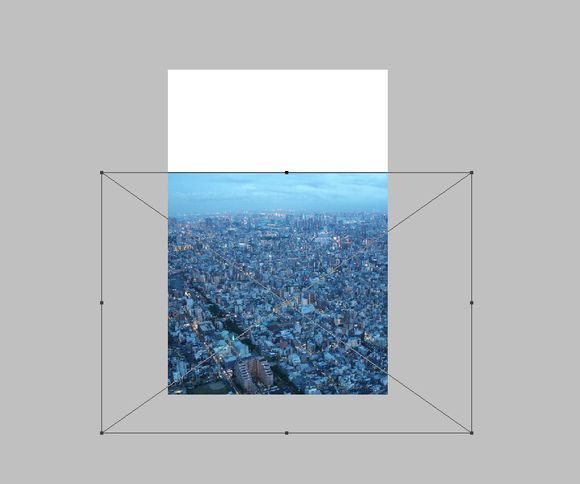
旋轉一下,讓地平線傾斜一點使畫面更具動感,我旋轉了20.7度。為什麼不是21或者是20?這裡很奇妙,這是一種心理毛病,俗稱“先入為主”,當我覺得這個角度讓我感覺很舒服的時候,再去改變那怕一點點的角度都讓我受不了。
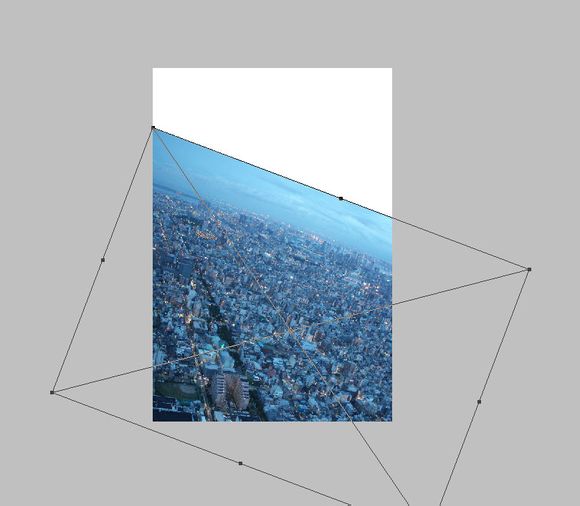
繼續置入一張天空圖。
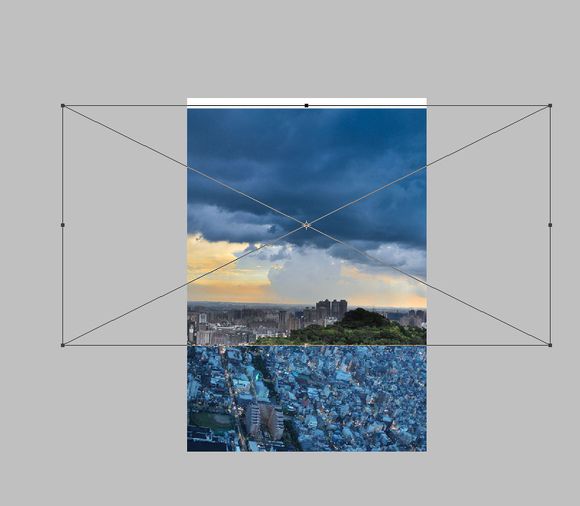
跟前面的城市鳥瞰圖一樣,天空也旋轉20.7度,統一視角角度。

在天空層添加一個蒙版,選擇合適的筆刷,讓地平線的過度盡可能的自然、真實。
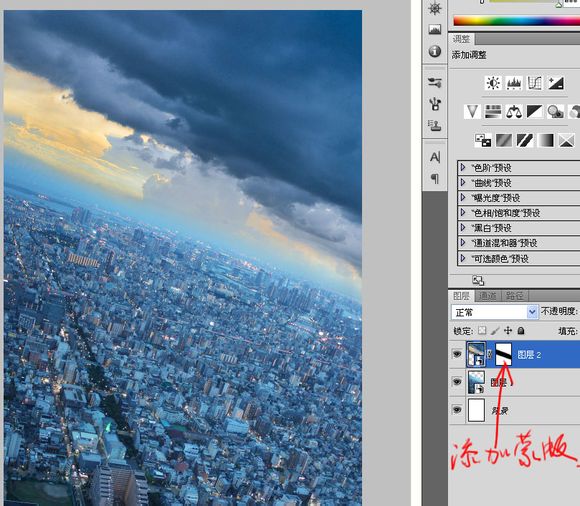
點擊下面的黑白圖標添加一個色相飽和度調節圖層,我把飽和度調低一點。
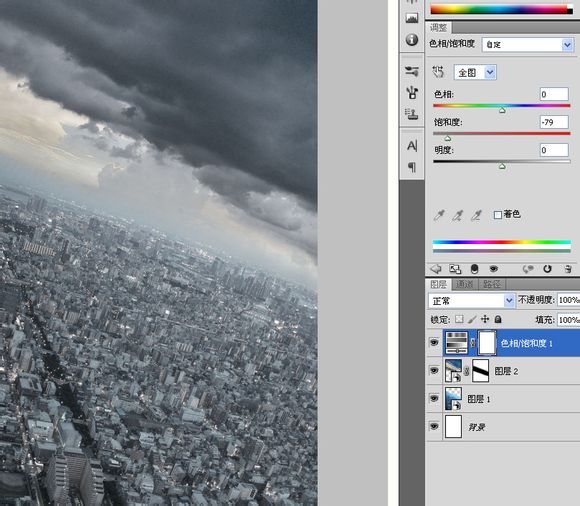
接著我使用了一大堆的調節層來讓整個畫面顯得更加的壓抑和頹廢,表現戰爭時的殘酷和無情。
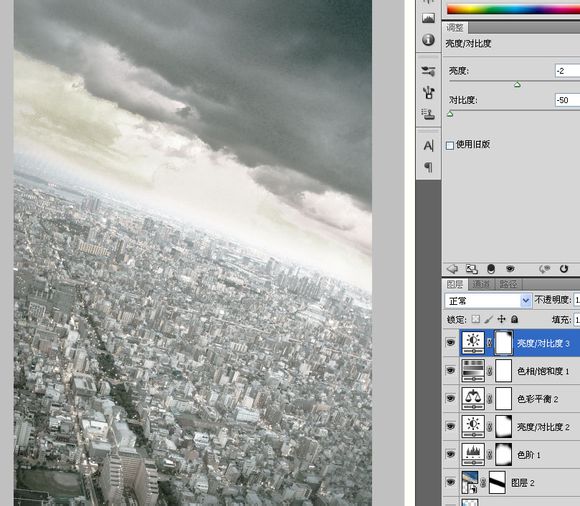
繼續新建一層,用黑色畫筆在四周塗一些,讓各個角落再暗一點。
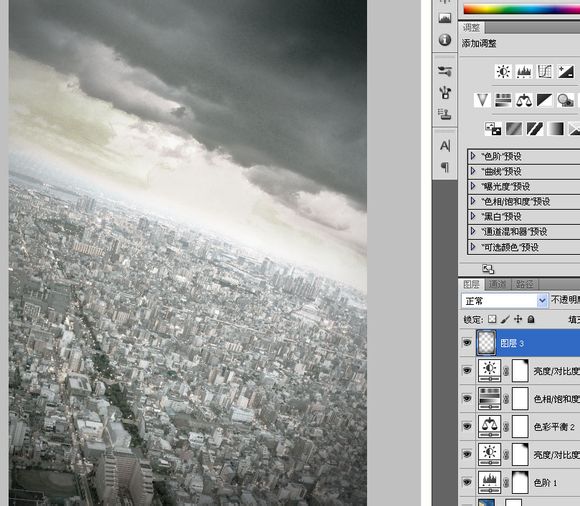
當主色調完成後,你可以把上面幾個調節層和四角暗色層打包成組,讓界面簡潔點。
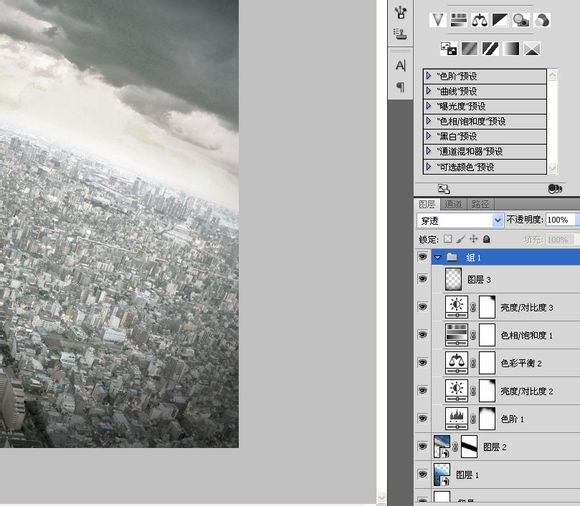
之後我花了很多時間到處去尋找那種當建築物遭到轟炸之後冒起的濃煙圖片,這張很合我的標准,不用理會海面,你可以在通道裡只選擇煙霧。

復制藍色通道,我認為藍色通道最適合來處理。現在我有個總結:通道就是對比度。不知道有沒有人表示反對。
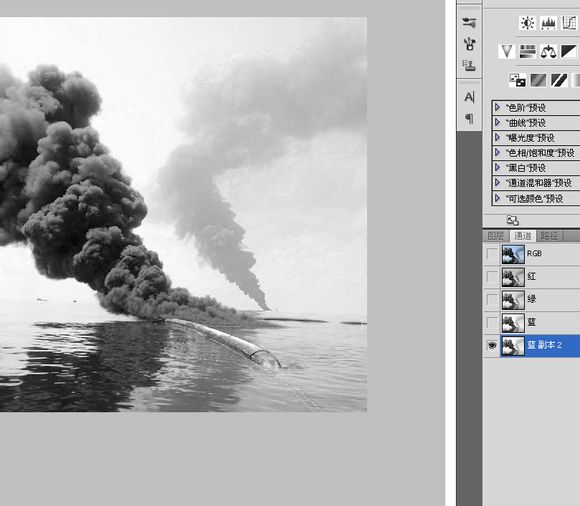
幾乎只用色階或者曲線稍微處理一下就可以了。
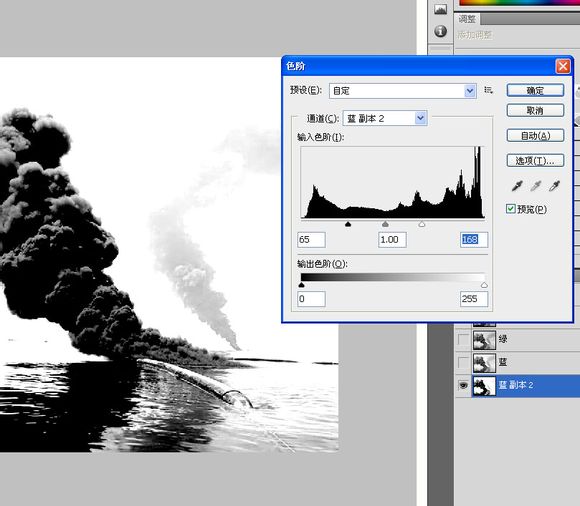
按CTRL+I反色,用黑色畫筆把海面波浪和遠處的煙霧塗黑,煙霧中透明色則用白色塗白。
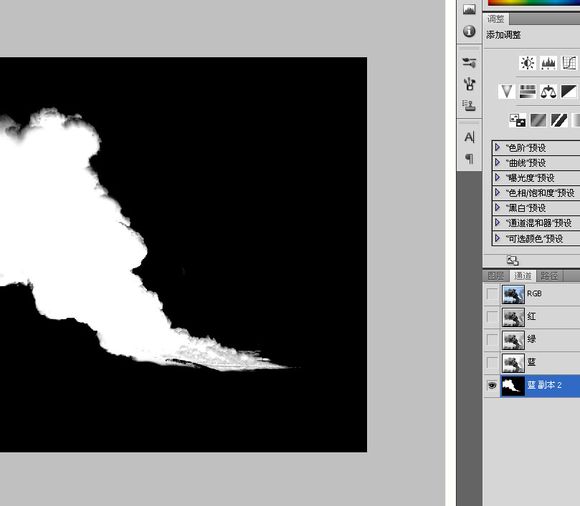
CTRL+鼠標左鍵取得選區,在煙霧圖層裡添加蒙版。
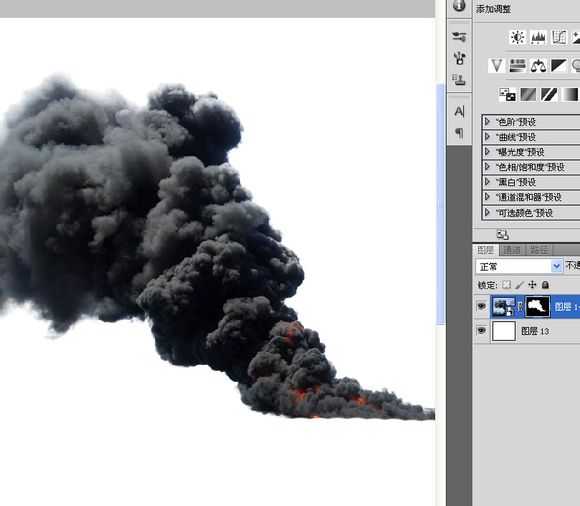
把這個復制過來的煙霧層調整一下大小和角度。
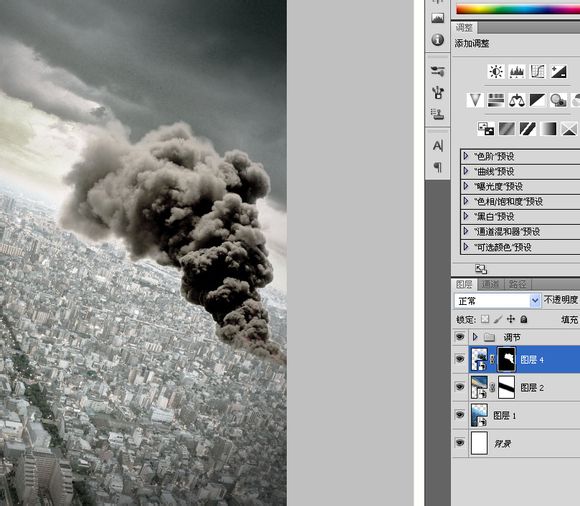
在煙霧層下面再新建一層,用黑色畫筆按煙霧飄散的方向畫一些陰影,鑒於當時光照有限,這個遮天蔽日的煙霧投下的陰影也應該不是很明顯。
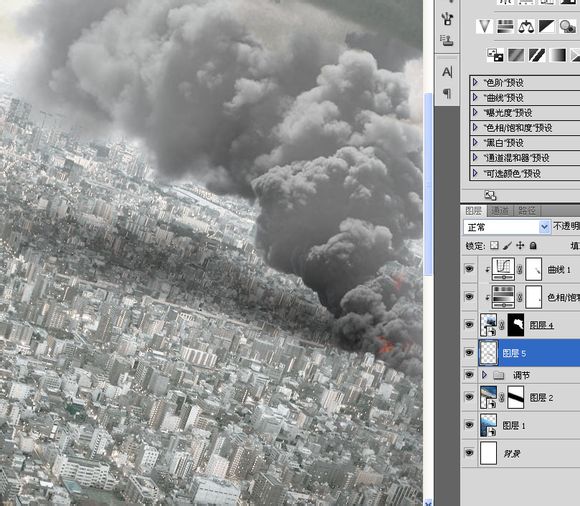
找到一架殲11,我們天朝山寨過來的俄羅斯SU27,當大家看到這種性質的圖時,別去糾結什麼通道到底怎麼摳之類讓人頭疼的問題,肯定是鋼筆來摳來得快。

復制到“空戰”畫布中,調整好位置和大小。

像前面處理煙霧一樣,給它添加幾個調節層,降低飽和度。用色階增加對比度,而且還用了色彩平衡讓飛機的色彩接近整體色調。
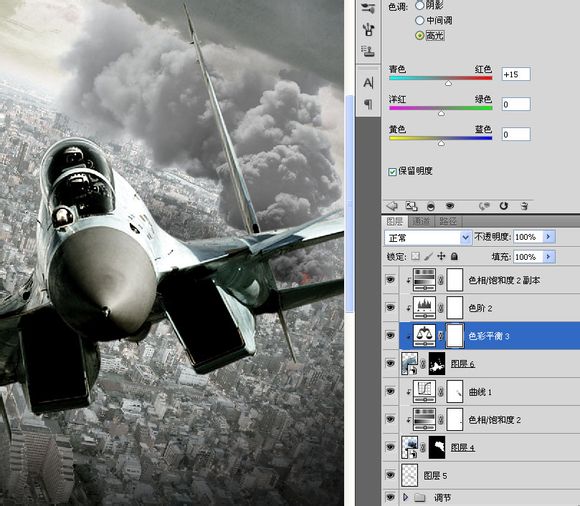
為了表現戰斗的激烈程度,我到處尋找煙霧圖。

通道處理一下,復制到“空戰”中,擺好位置。
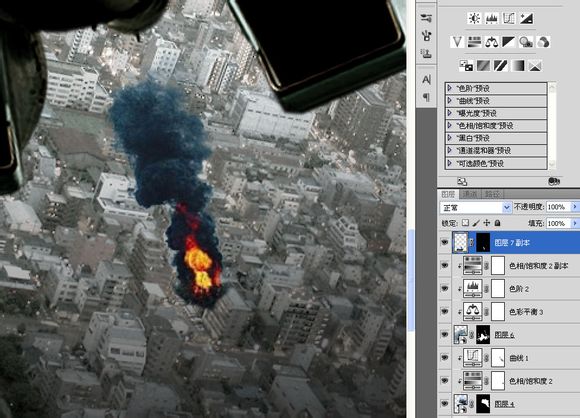
調整一下煙霧的顏色和對比度,跟剛才的煙霧一樣,它也應該有些陰影。
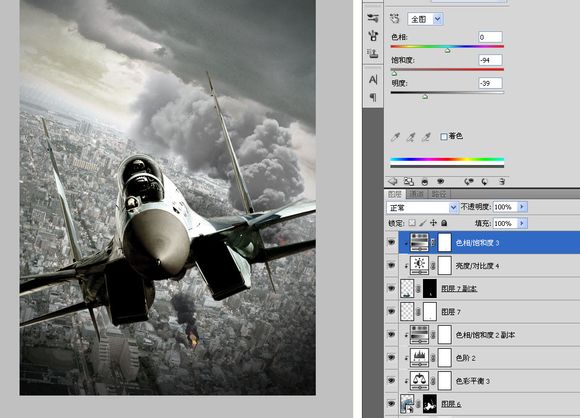
我需要更多的轟炸。

處理好後復制到“空戰中”,局限於這張煙霧范圍有限,我把它放在飛機機翼遮蓋的後面,位置簡直天衣無縫。
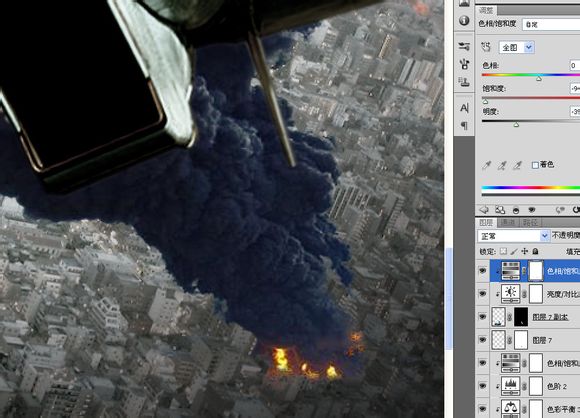
調節一下顏色,當然還有陰影。
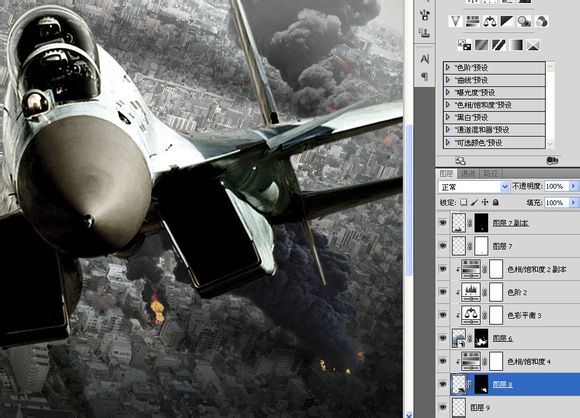
繼續轟炸。

在通道處理後復制到“空戰”中。
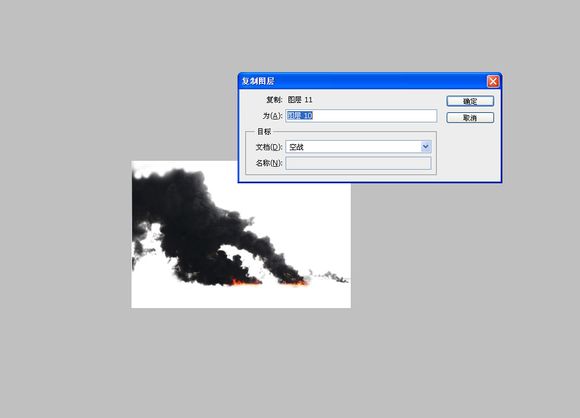
調整位置,大小。
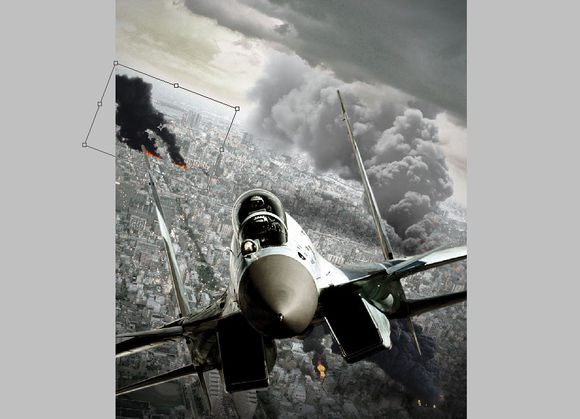
改變對比度,降低飽和度,但是火光絕對不能減弱,所以要在蒙版裡把它塗出來。
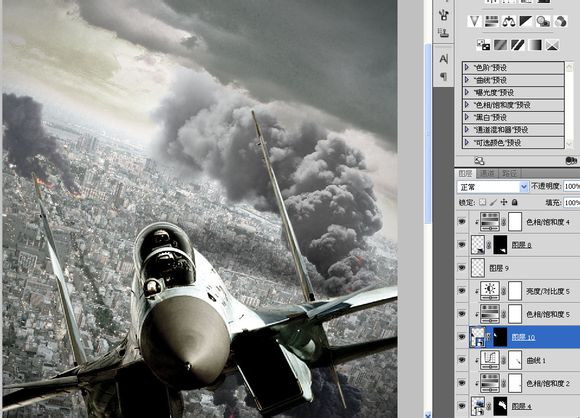
我還要在殲11後面安排一架拼命追擊的F22。

我特意畫了一張示意圖來強調細節的重要性,如果我一成不變的使用這架F22顯然大大的穿幫了,整個畫面的光照方向來自右邊,而這架F22的受光面卻在左邊,顯然不科學,所以需要水平翻轉一下才對。
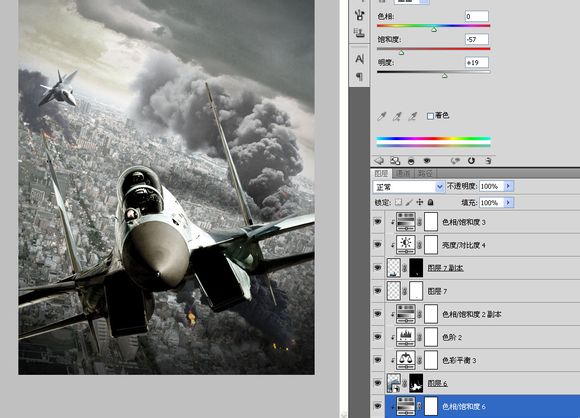
水平翻轉一下,擺放好位置,調整好大小尺寸,再隨便調節一下顏色,接近背景色就行。
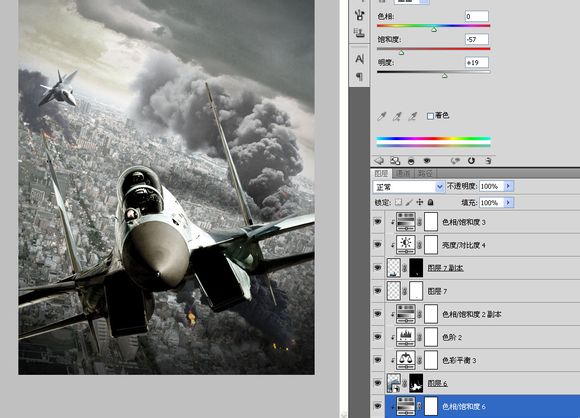
要不要來一顆原子彈?
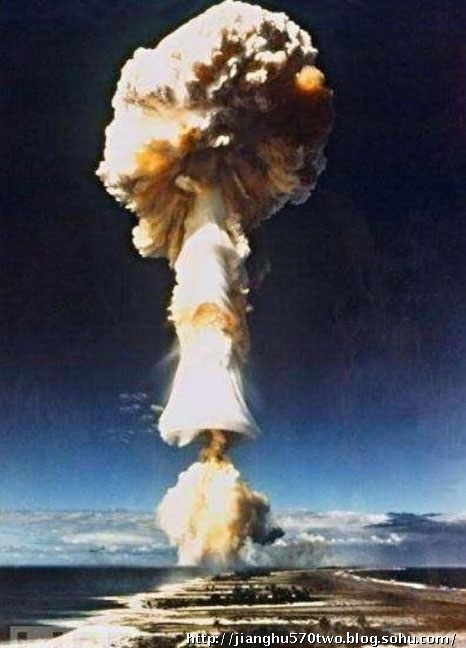
這個處理起來也不是很費時間,用通道把上邊的蘑菇雲摳個大概就行了,等復制到“空戰”裡再細化一下。



